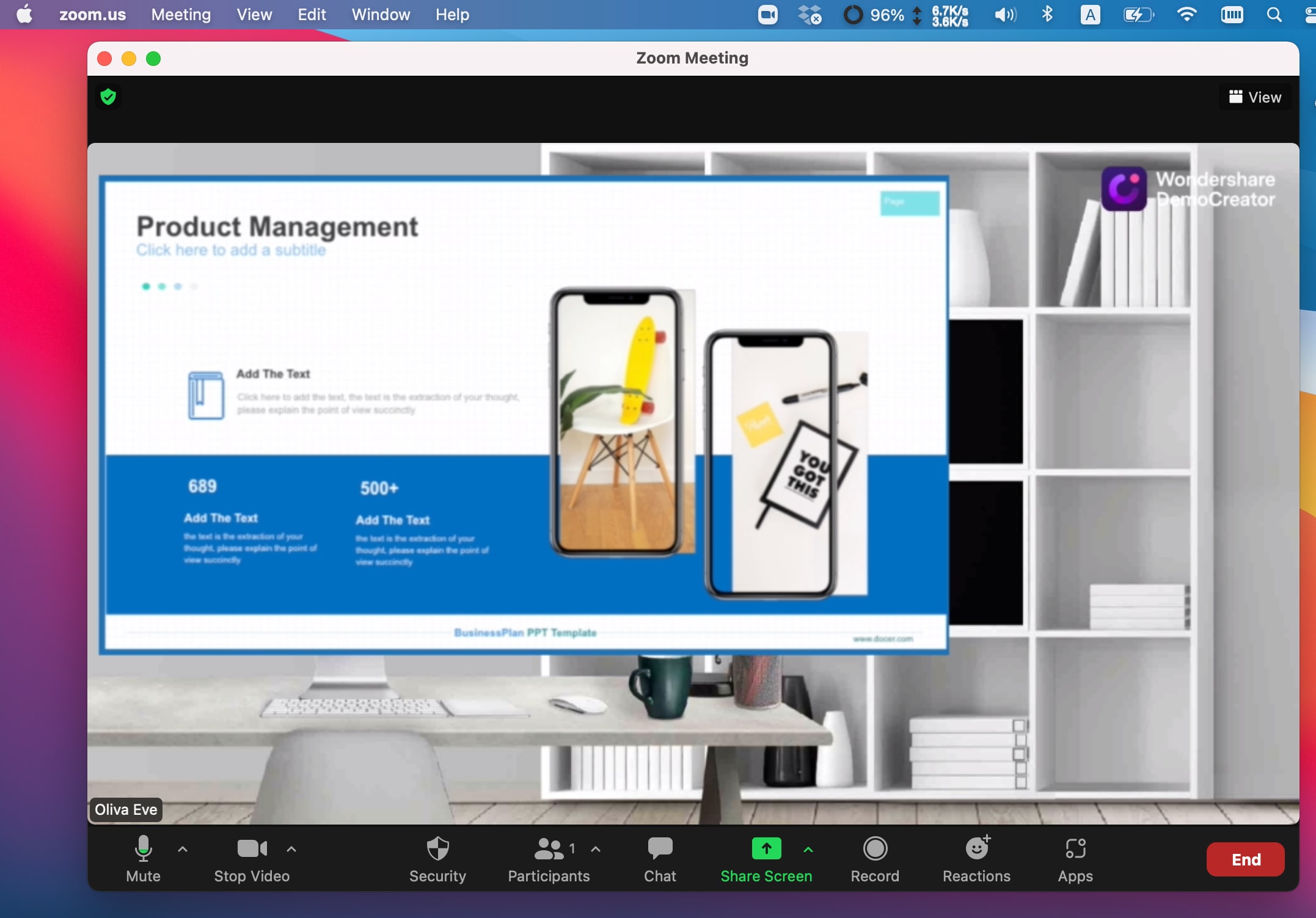Guida Utente
Come usare Wondershare DemoCreator? Impara la guida qui sotto
Guida Utente
-
Per iniziare - Mac
-
Registrazione video - Mac
-
Registrazione audio - Mac
-
Editing video - Mac
-
Editing audio - Mac
-
Effetti DemoCreator - Mac
-
Esporta e condividi - Mac
-
Scorciatoie da tastiera - Mac
FAQ
Collega DemoCreator con le piattaforme di Riunione
In questa guida imparerai:
La nuova modalità demo di DemoCreator supporta il collegamento alle altre piattaforme di riunione come Zoom e Google Meet. La modalità demo di DemoCreator aiuta a rendere notevole la tua riunione online e amplifica e migliora l'efficacia della riunione.
1. Piattaforme di Riunione Supportate
Di seguito c'è una lista delle Piattaforme di Riunione con le quali DemoCreator attualmente funziona:
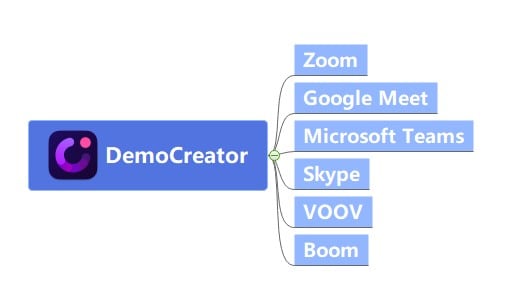
2. Cosa può fare DemoCreator con le Piattaforme di Riunione?
Cosa DemoCreator può fare è fornire utili funzioni per tenere coinvolti i tuoi clienti mentre parli. Potrai essere un produttore in tempo reale sulle tue presentazioni senza alzarti dal tavolo della tua cucina.
Funzioni base che devi conoscere prima di collegarti alle piattaforme di riunioni:
- Cambia Inquadratura Fotocamera: Puoi cambiare l'inquadratura della fotocamera in un cerchio, quadrato o rettangolo.
- Sfondi Virtuali: Cambia il tuo sfondo in una varietà di sfondi divertenti ma professionali che possono nascondere qualsiasi cosa hai dietro di te—con o senza uno schermo verde.
- Annotazioni Fantastiche: Usando le nostre annotazioni, transizioni, e strumenti di presentazione, puoi attrarre l'attenzione del tuo visualizzatore dove vuoi che vada—occhi su di te, occhi sull'immagine, o entrambi.
3. Preparazioni per le riunioni su DemoCreator
① Avvia DemoCreator e seleziona "Avvia un Nuovo Progetto Demo."
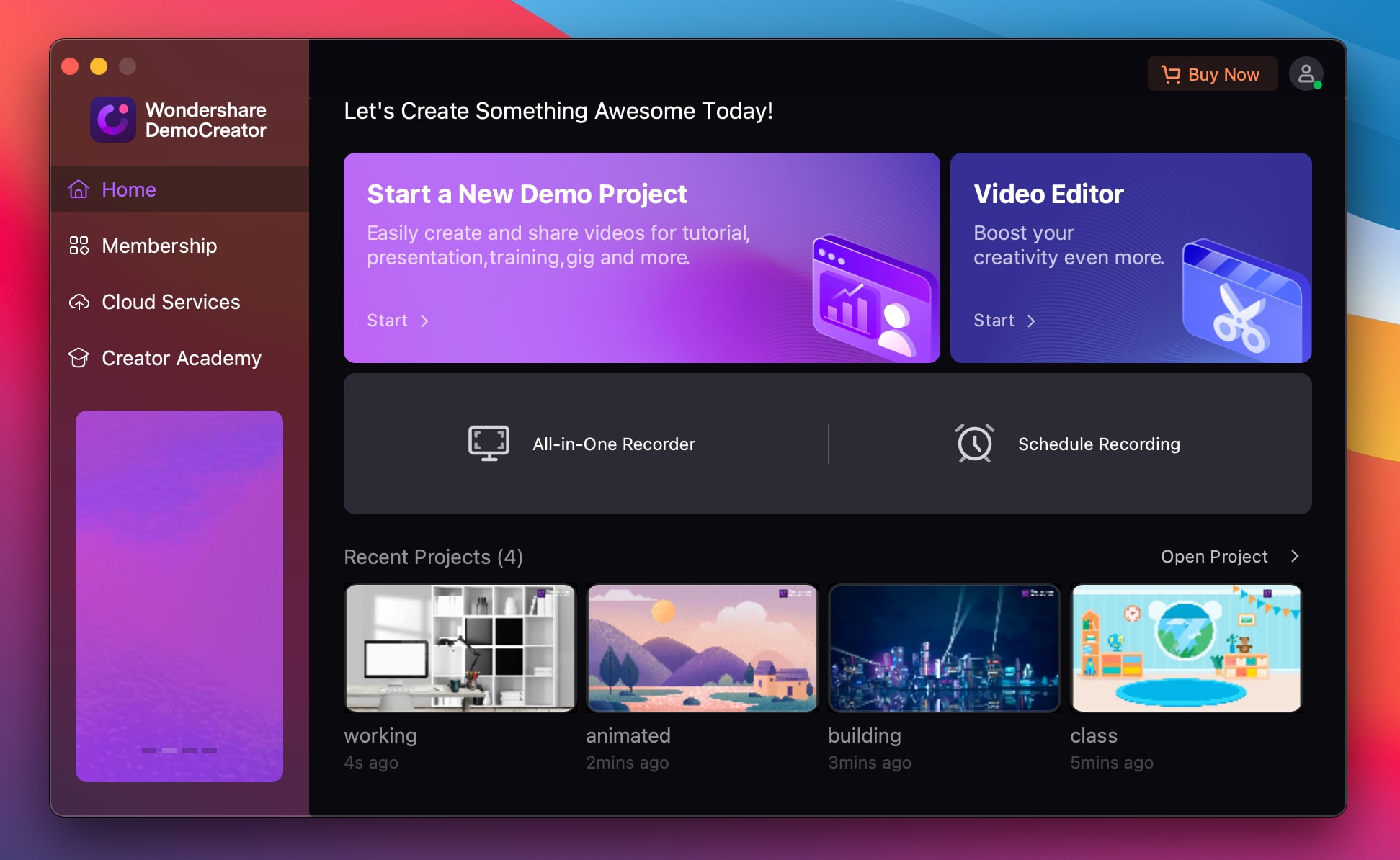
② Nella modalità demo di DemoCreator, puoi preparare il tuo contenuto tramite vari strumenti.
- Importa file multimediali (video, audio, e immagini sono supportati) o PowerPoint per la tua presentazione.
- Configura la webcam. Aggiungi lo sfondo virtuale, e cambia il tuo sfondo a una varietà di sfondi divertenti ma professionali, rendendo più attraente la tua conferenza video.
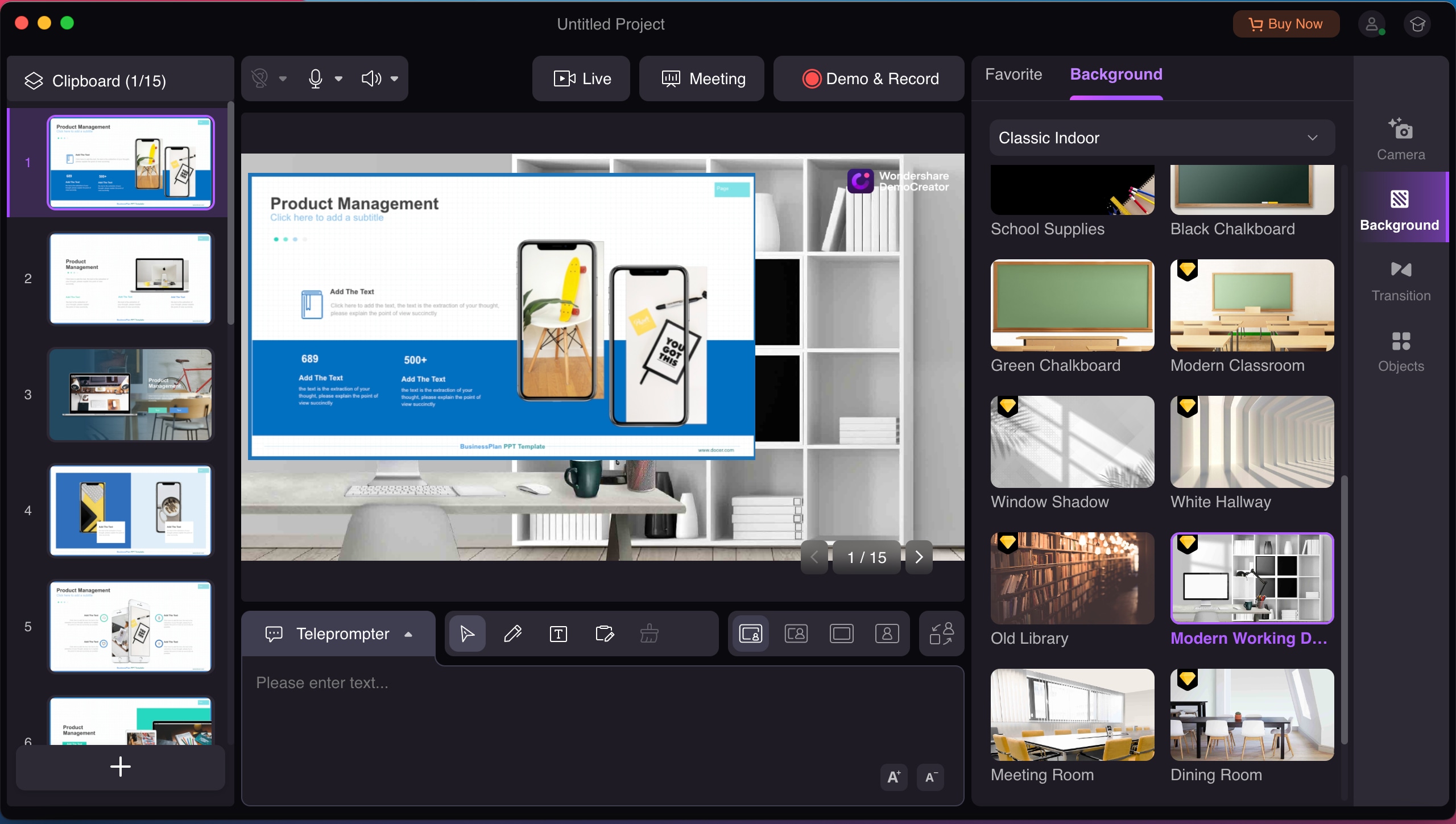
③ Clicca il tasto "Riunioni" per iniziare la trasmissione della riunione.
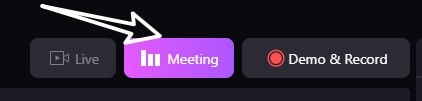
4. Collega DemoCreator con le Riunioni di Zoom
La sezione di seguito ti guida su come collegare DemoCreator con le riunioni Zoom.
Nota Prima di Iniziare: Sia DemoCreator che Zoom devono essere aperti sul dispositivo Mac per stabilire la connessione. E per favore assicurati di aver finito le preparazioni per la riunione su DemoCreator.
Passo1. Avvia Zoom, nelle impostazioni di Zoom, imposta "DemoCreator Virtual Camera" come tuo ingresso videocamera.
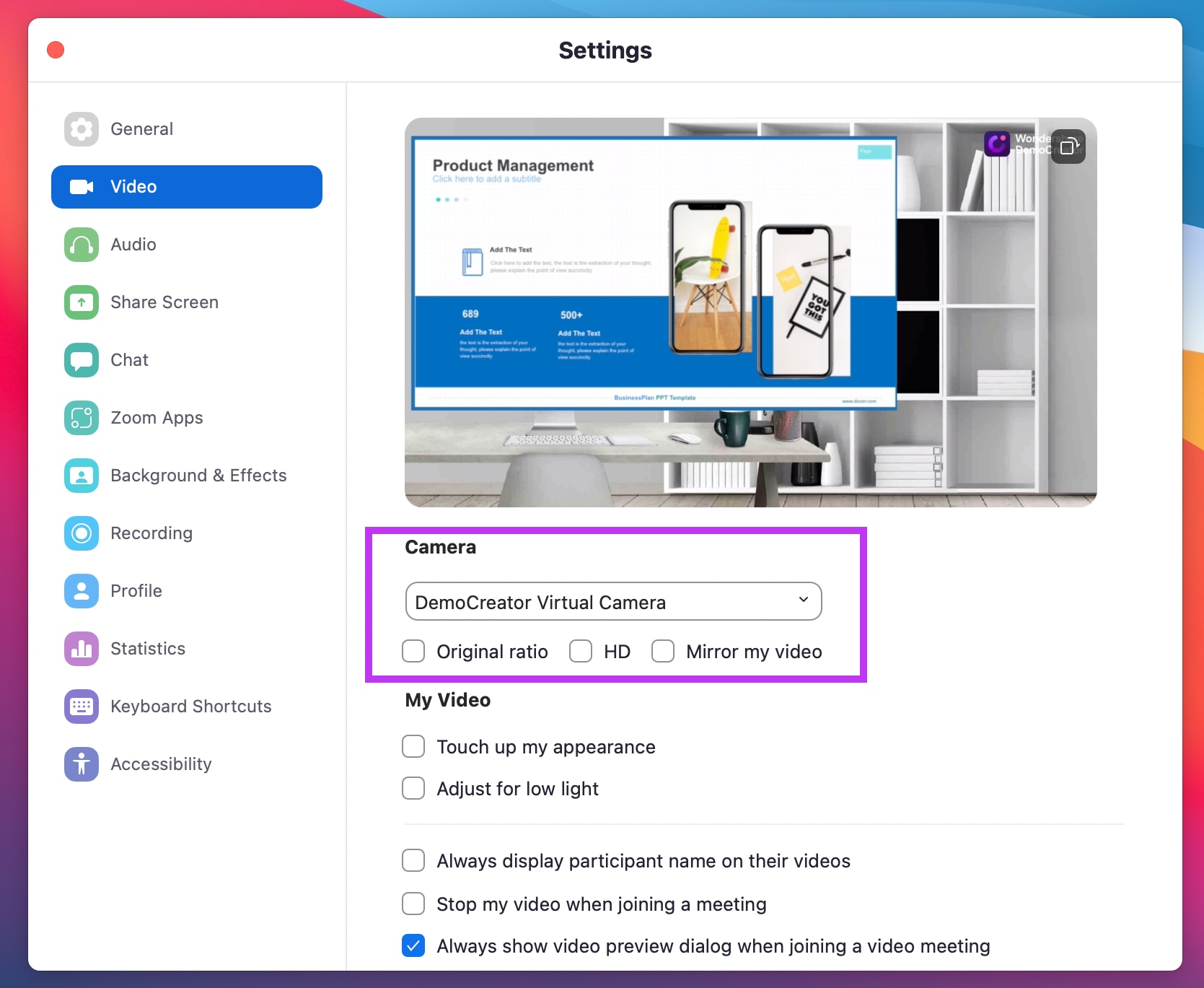
 Nota:
Nota:1. Per garantire la qualità del video, puoi selezionare "Rapporto Originale" e "HD".
2. Se trovi che il video è invertito, per favore seleziona "Specchia il mio video."
Passo2. Dopo che hai finito nelle impostazioni videocamera, vedrai che la telecamera nell'aggiornamento di Zoom mostra la stessa schermata di DemoCreator.